Menemukan Keajaiban App Library: Gerbang Baru Aplikasi Anda
Hei, para pengguna iPhone yang kreatif! Pernahkah kalian merasa kewalahan dengan banyaknya aplikasi di layar beranda? Atau mungkin kalian ingin ruang yang lebih bersih dan terorganisir? Nah, di sinilah App Library datang sebagai pahlawan digital kita!
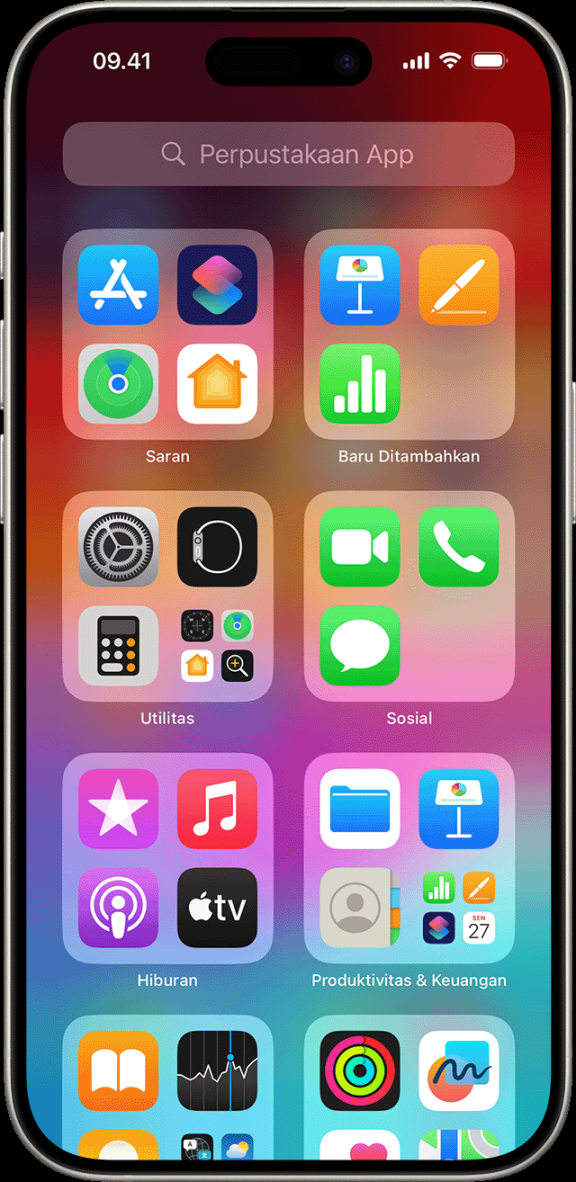
App Library, fitur yang diperkenalkan sejak iOS 14, adalah ruang ajaib yang secara otomatis mengkategorikan semua aplikasi kalian. Bayangkan ini seperti perpustakaan pribadi untuk aplikasi, di mana setiap aplikasi memiliki tempatnya sendiri. Tidak perlu lagi mencari-cari aplikasi di antara tumpukan halaman layar beranda yang penuh sesak!
Bagaimana cara menemukan gerbang keajaiban ini? Sangat mudah! Cukup geser ke kiri melewati semua halaman layar beranda kalian, dan voila! Kalian akan menemukan App Library yang tertata rapi. Di sana, aplikasi kalian dikelompokkan secara otomatis ke dalam kategori seperti “Sosial,” “Utilitas,” “Hiburan,” dan banyak lagi.
Mengapa App Library Penting untuk Organisasi?
Mari kita jujur, memiliki banyak aplikasi itu menyenangkan, tetapi mengelolanya bisa menjadi mimpi buruk. Dengan App Library, kalian bisa:
Membersihkan Layar Beranda: Pindahkan aplikasi yang jarang digunakan ke App Library untuk membuat layar beranda kalian lebih bersih dan fokus pada aplikasi yang paling penting.
Menjelajahi Kategori Otomatis: Petualangan Menemukan Aplikasi
App Library secara otomatis mengkategorikan aplikasi kalian berdasarkan fungsinya. Mari kita jelajahi beberapa kategori yang paling umum:
Sosial: Di sinilah semua aplikasi media sosial kalian berkumpul, seperti Instagram, Facebook, Twitter, dan TikTok. Bayangkan ini seperti ruang obrolan virtual di mana kalian bisa terhubung dengan teman dan keluarga.
Menggunakan Fitur Pencarian: Detektif Aplikasi Digital
Jika kalian tahu nama aplikasi yang kalian cari, gunakan fitur pencarian di bagian atas App Library. Cukup ketik nama aplikasi, dan iPhone kalian akan langsung menemukannya. Ini seperti memiliki asisten pribadi yang tahu persis di mana setiap aplikasi berada.
Menyesuaikan Layar Beranda: Seni Menata Aplikasi
Setelah kalian memindahkan aplikasi yang jarang digunakan ke App Library, kalian bisa menyesuaikan layar beranda kalian dengan aplikasi yang paling penting. Kalian bisa membuat folder untuk mengelompokkan aplikasi yang serupa, atau kalian bisa menggunakan widget untuk menampilkan informasi penting di layar beranda.
Membuat Folder: Tekan dan tahan ikon aplikasi, lalu seret ke atas ikon aplikasi lain untuk membuat folder. Kalian bisa memberi nama folder sesuai dengan kategori aplikasi di dalamnya.
Tips dan Trik Tambahan: Mengoptimalkan Pengalaman App Library
Menyembunyikan Halaman Layar Beranda: Jika kalian ingin menyembunyikan halaman layar beranda yang berisi aplikasi yang jarang digunakan, tekan dan tahan area kosong di layar beranda, lalu ketuk titik-titik di bagian bawah layar. Hapus centang pada halaman yang ingin kalian sembunyikan.
Dengan App Library, kalian bisa mengubah iPhone kalian menjadi ruang digital yang terorganisir dan efisien. Jangan takut untuk bereksperimen dan menemukan cara terbaik untuk menggunakan fitur ini sesuai dengan kebutuhan kalian. Selamat mencoba!
Daftar yang dimaksud:
1. Memahami Pustaka Aplikasi
2. Menggunakan Fitur Pencarian di Pustaka Aplikasi
3. Memanfaatkan Kategori Otomatis
4. Menyembunyikan Halaman Layar Utama
5. Mengatur Ulang Aplikasi yang Baru Diunduh
—
Menemukan Harta Karun Aplikasi dengan Fitur Pencarian Pustaka Aplikasi
Bayangkan Pustaka Aplikasi iPhone Anda seperti sebuah lemari ajaib, tempat semua aplikasi Anda bersembunyi. Mungkin terlihat sedikit berantakan pada awalnya, seperti lemari yang penuh dengan pakaian berwarna-warni. Tapi jangan khawatir! Anda tidak perlu mengacak-acak semua aplikasi untuk menemukan yang Anda cari. Ada cara yang lebih cepat, lebih cerdas, dan tentu saja, lebih menyenangkan! Mari kita jelajahi fitur pencarian Pustaka Aplikasi yang luar biasa ini.
Pernahkah Anda merasa seperti sedang mencari jarum dalam tumpukan jerami ketika mencoba menemukan aplikasi tertentu? Kita semua pernah mengalaminya. Mungkin Anda ingin membuka aplikasi edit foto favorit Anda, atau mungkin aplikasi belanja online yang menawarkan diskon besar-besaran. Tapi di mana mereka bersembunyi? Jangan panik! Fitur pencarian Pustaka Aplikasi hadir untuk menyelamatkan hari Anda.
Mengapa Fitur Pencarian Penting?
Pustaka Aplikasi dirancang untuk menyederhanakan layar utama Anda. Dengan semua aplikasi Anda terorganisir di satu tempat, Anda tidak perlu lagi memiliki banyak halaman layar utama yang berantakan. Namun, dengan begitu banyak aplikasi, menemukan yang tepat bisa menjadi tantangan. Di sinilah fitur pencarian menjadi pahlawan tanpa tanda jasa.
Bagaimana Cara Menggunakannya?
Menggunakan fitur pencarian Pustaka Aplikasi semudah mengedipkan mata! Cukup geser ke bawah di layar Pustaka Aplikasi, dan voila! Bilah pencarian akan muncul di bagian atas. Sekarang, ketikkan nama aplikasi yang Anda cari.
Tips dan Trik untuk Pencarian yang Lebih Efisien
Ketik Sebagian Nama: Anda tidak perlu mengetikkan nama aplikasi secara lengkap. Cukup ketik beberapa huruf pertama, dan iPhone Anda akan melakukan sisanya. Misalnya, jika Anda mencari aplikasi “Instagram,” cukup ketik “Insta.”
Lebih dari Sekadar Menemukan Aplikasi
Fitur pencarian Pustaka Aplikasi tidak hanya berguna untuk menemukan aplikasi. Anda juga dapat menggunakannya untuk:
Melihat Aplikasi yang Baru Diunduh: Aplikasi yang baru diunduh akan muncul di bagian atas hasil pencarian, sehingga Anda dapat mengaksesnya dengan cepat.
Menjadikan Pencarian Bagian dari Rutinitas Harian Anda
Menggunakan fitur pencarian Pustaka Aplikasi secara teratur dapat membantu Anda menghemat waktu dan meningkatkan produktivitas. Jadikan pencarian bagian dari rutinitas harian Anda. Misalnya, setiap kali Anda ingin membuka aplikasi, coba gunakan fitur pencarian terlebih dahulu. Anda akan terkejut betapa cepat dan mudahnya menemukan aplikasi yang Anda cari.
Mengeksplorasi Lebih Jauh
Jangan ragu untuk bereksperimen dengan fitur pencarian Pustaka Aplikasi. Coba gunakan berbagai kata kunci dan lihat hasil pencarian yang muncul. Anda mungkin menemukan aplikasi baru yang belum pernah Anda gunakan sebelumnya.
Pencarian adalah Kunci untuk Pustaka Aplikasi yang Terorganisir
Dengan fitur pencarian Pustaka Aplikasi, Anda dapat dengan mudah menemukan aplikasi yang Anda butuhkan, kapan pun Anda membutuhkannya. Ini adalah alat yang ampuh yang dapat membantu Anda menguasai Pustaka Aplikasi iPhone Anda dan menjaga layar utama Anda tetap rapi dan terorganisir.
Membuat Hidup Lebih Mudah dengan Pencarian
Fitur pencarian Pustaka Aplikasi adalah contoh sempurna dari bagaimana teknologi dapat membuat hidup kita lebih mudah. Dengan hanya beberapa ketukan, kita dapat menemukan aplikasi yang kita butuhkan tanpa harus menghabiskan waktu berjam-jam mencari.
Pencarian untuk Semua Orang
Baik Anda seorang pengguna iPhone yang berpengalaman atau pengguna baru, fitur pencarian Pustaka Aplikasi mudah digunakan dan bermanfaat bagi semua orang. Ini adalah alat yang penting untuk dimiliki di gudang senjata organisasi iPhone Anda.
Menemukan Aplikasi dengan Gaya
Menggunakan fitur pencarian Pustaka Aplikasi bukan hanya tentang menemukan aplikasi. Ini juga tentang menemukan aplikasi dengan gaya. Dengan antarmuka yang bersih dan intuitif, pencarian Pustaka Aplikasi membuat pengalaman menemukan aplikasi menjadi menyenangkan dan efisien.
Pencarian yang Cerdas
Fitur pencarian Pustaka Aplikasi adalah contoh dari kecerdasan iPhone Anda. Ini memahami apa yang Anda cari dan memberikan hasil yang relevan. Ini seperti memiliki asisten pribadi yang tahu persis di mana semua aplikasi Anda berada.
Pencarian yang Cepat
Tidak ada yang lebih menjengkelkan daripada menunggu aplikasi dimuat. Dengan fitur pencarian Pustaka Aplikasi, Anda dapat menemukan dan membuka aplikasi dalam hitungan detik. Ini adalah cara yang cepat dan efisien untuk mengakses aplikasi favorit Anda.
Pencarian untuk Masa Depan
Fitur pencarian Pustaka Aplikasi adalah bukti komitmen Apple untuk membuat pengalaman pengguna iPhone menjadi lebih baik. Dengan terus berinovasi dan menambahkan fitur baru, Apple memastikan bahwa iPhone Anda selalu menjadi yang terdepan dalam teknologi seluler.
Mari Kita Jadikan Pustaka Aplikasi Lebih Mudah Diakses
Dengan fitur pencarian Pustaka Aplikasi, kita dapat membuat Pustaka Aplikasi kita lebih mudah diakses dan lebih terorganisir. Ini adalah alat yang penting untuk dimiliki di gudang senjata organisasi iPhone kita.
Dengan memanfaatkan fitur pencarian Pustaka Aplikasi, Anda dapat mengubah Pustaka Aplikasi Anda dari lemari yang berantakan menjadi perpustakaan yang terorganisir dengan baik. Selamat mencoba dan temukan aplikasi favorit Anda dengan mudah!
